?excel在日期后自動添加星期幾的教程
時間:2023-06-02 09:35:21作者:極光下載站人氣:172
用戶在遇到編輯表格文件的情況時,會選擇在excel軟件中來解決,在excel軟件中用戶可以通過強大的功能來避免復雜且重復的操作過程,為用戶節(jié)省了許多的編輯時間,并且深受用戶的喜歡,當用戶在編輯表格文件時,有時會錄入日期信息,但是用戶想要設置軟件在日期后自動添加星期幾,卻不知道怎么操作實現(xiàn),其實這個問題很好解決,用戶只需要在編輯頁面上打開設置單元格格式窗口,接著在其中的自定義分類板塊中來設置特定的類型即可解決問題,詳細的操作過程是怎樣的呢,接下來就讓小編來向大家分享一下excel軟件在日期后自動添加星期幾的方法步驟吧,希望用戶能夠從中獲取到有用的經(jīng)驗。
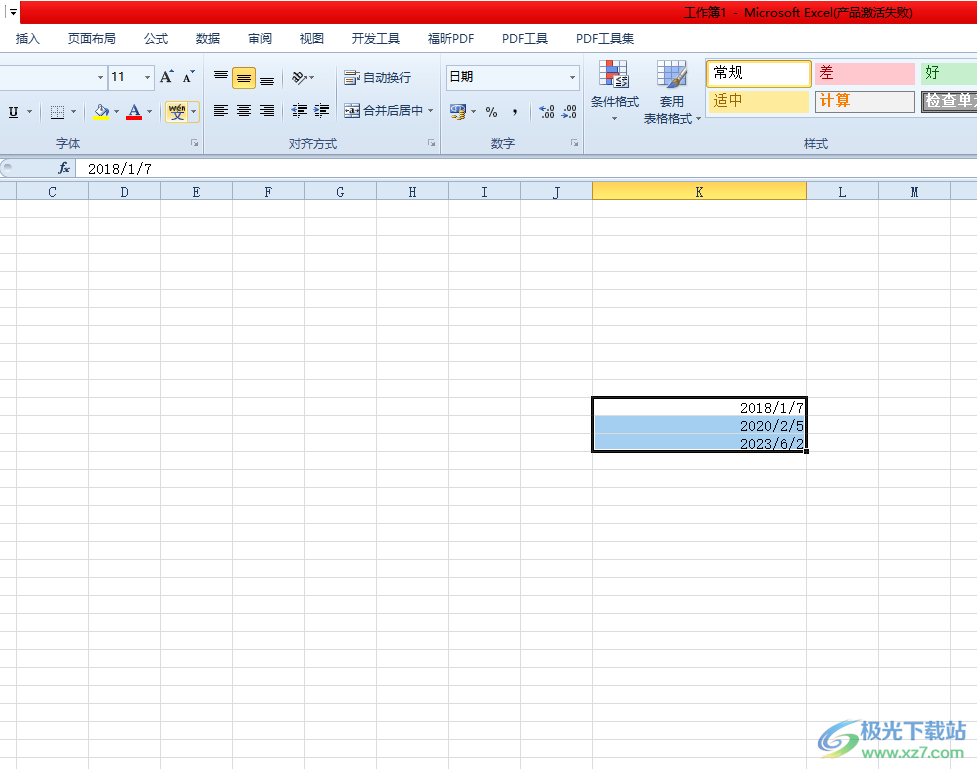
方法步驟
1.用戶在excel軟件中打開表格文件,并來到編輯頁面上來進行設置
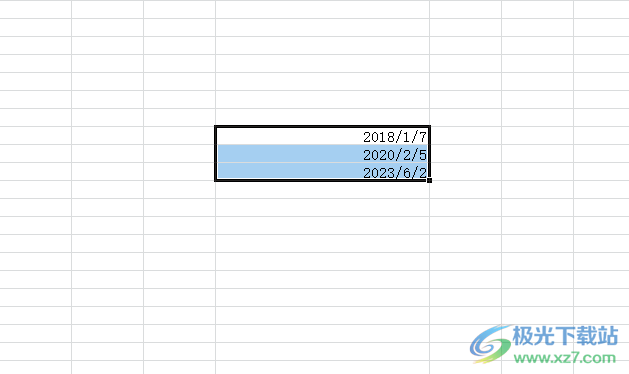
2.接著用戶選中有日期的單元格,然后鼠標右鍵點擊彈出右鍵菜單,需要選擇其中的設置單元格格式選項
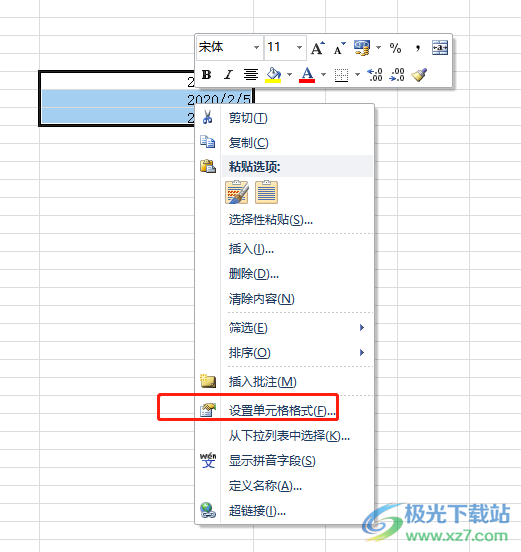
3.進入到單元格格式窗口中,用戶需要在默認的數(shù)字選項卡中將分類板塊切換到自定義選項上
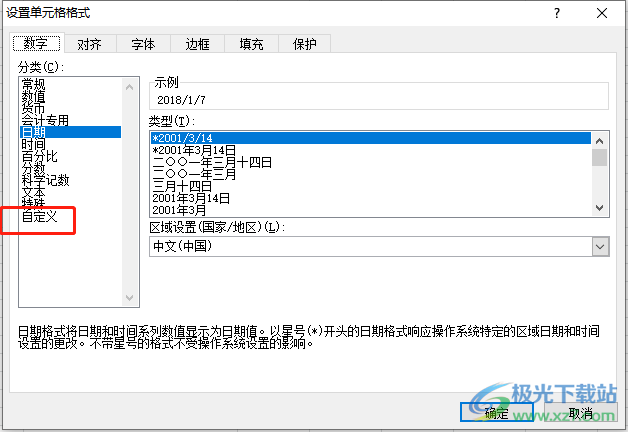
4.這時右側(cè)頁面會顯示出相關的功能選項,用戶在類型方框中直接在內(nèi)容后輸入四個a并按下確定按鈕即可設置成功
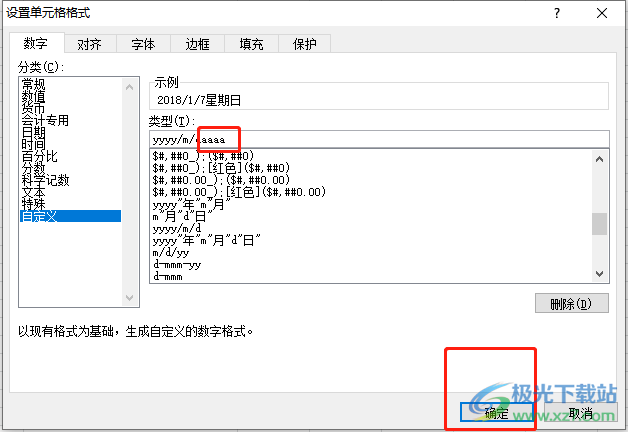
5.效果如圖所示,用戶可以在編輯頁面上看到日期后面自動添加上的星期幾
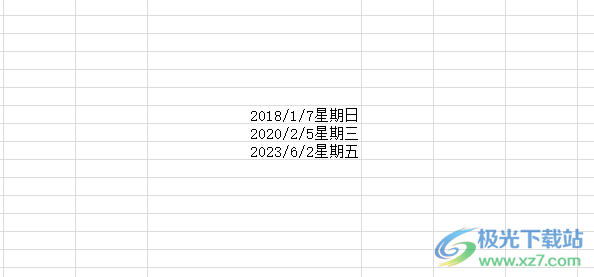
當用戶在使用excel軟件時,就可以根據(jù)自己的需求來設置表格的樣式和格式,例如有用戶想要設置表格在日期后自動添加星期幾,就可以進入設置單元格格式窗口中來解決問題,詳細的操作過程是很簡單的,因此感興趣的用戶快來看看小編的教程吧。

大小:60.68 MB版本:1.1.2.0環(huán)境:WinAll, WinXP, Win7
- 進入下載
相關推薦
相關下載
熱門閱覽
- 1百度網(wǎng)盤分享密碼暴力破解方法,怎么破解百度網(wǎng)盤加密鏈接
- 2keyshot6破解安裝步驟-keyshot6破解安裝教程
- 3apktool手機版使用教程-apktool使用方法
- 4mac版steam怎么設置中文 steam mac版設置中文教程
- 5抖音推薦怎么設置頁面?抖音推薦界面重新設置教程
- 6電腦怎么開啟VT 如何開啟VT的詳細教程!
- 7掌上英雄聯(lián)盟怎么注銷賬號?掌上英雄聯(lián)盟怎么退出登錄
- 8rar文件怎么打開?如何打開rar格式文件
- 9掌上wegame怎么查別人戰(zhàn)績?掌上wegame怎么看別人英雄聯(lián)盟戰(zhàn)績
- 10qq郵箱格式怎么寫?qq郵箱格式是什么樣的以及注冊英文郵箱的方法
- 11怎么安裝會聲會影x7?會聲會影x7安裝教程
- 12Word文檔中輕松實現(xiàn)兩行對齊?word文檔兩行文字怎么對齊?
網(wǎng)友評論